Отключить звук из Safari, Chrome, вкладки Mozilla – HowToiSolve
Вот решение для автоматического отключения или отключения звука воспроизведения с веб-сайтов на вкладке браузера, таких как Safari, Google Chrome, Mozilla Firefox. Вы когда-нибудь сталкивались с Браузер Mac начинает неосознанно воспроизводить аудио из видео, видео браузера с автоматическим воспроизведением о новостях, технологиях или аудио чата; этот раздражающий голос рекламы, учебников, начинает играть в Интернете? Однако, если вам не нравится звук, есть способ отследить сбивающий звук с ума и немедленно его отключить.
В основном мы используем браузеры Safari, Google Chrome и Firefox для ежедневных рабочих нагрузок. Поэтому мы подготовили эту статью с учетом всех трех основных браузеров Mac и покажем быстрый способ отключения звука в браузере Mac, когда вы не знаете, откуда он.
Как отключить звук в браузере Mac: Safari, Chrome, Firefox
1). Как отключить звук на Safari MacBook, Mac
Часто это происходит со мной все время во время серфинга в Safari, звук начинает воспроизводиться из ниоткуда, и довольно неловко находить, какая вкладка воспроизводит звук, когда активно более 10 вкладок. Тем не менее, нетрудно определить, какая вкладка воспроизводит звук в Safari, внимательно посмотрите на правую сторону вкладки, на соответствующей вкладке должен отображаться синий динамик, воспроизводящий аудио.
Вот несколько способов управления звуком на вкладках Safari,
Программы для Windows, мобильные приложения, игры - ВСЁ БЕСПЛАТНО, в нашем закрытом телеграмм канале - Подписывайтесь:)
- При нажатии на синий значок динамика вкладка прекратит воспроизведение звука.

Отключение звука на вкладке «Все Safari» на MacBook Mac - Чтобы отключить звук другого звука, оставив один звук активным, нажмите и удерживайте вариант а также Нажмите на вкладку что вы хотите продолжать играть; и выбрать Отключить другие вкладки,

Отключить другие вкладки на MacBook Mac Safari - Альтернативный способ отключения звука – найти вкладку, на которой воспроизводится звук, и приостановить воспроизведение видео или мультимедийного файла, который воспроизводит звук.
- Кроме того, есть еще один способ, просто нажмите «Option» и щелкните синий значок динамика на другой вкладке, не самой передней, чтобы воспроизводить звук в фоновом режиме, в то время как другие вкладки перестают воспроизводить звук.
- Остановить автовоспроизведение, Option + щелкните или щелкните правой кнопкой мыши синий значок динамика, наведите указатель мыши на режим автоматического воспроизведения и выберите «Остановить воспроизведение мультимедиа со звуком». В том же окне вы можете настроить параметры для Разрешить все автоигры, а также Никогда Авто-Play,
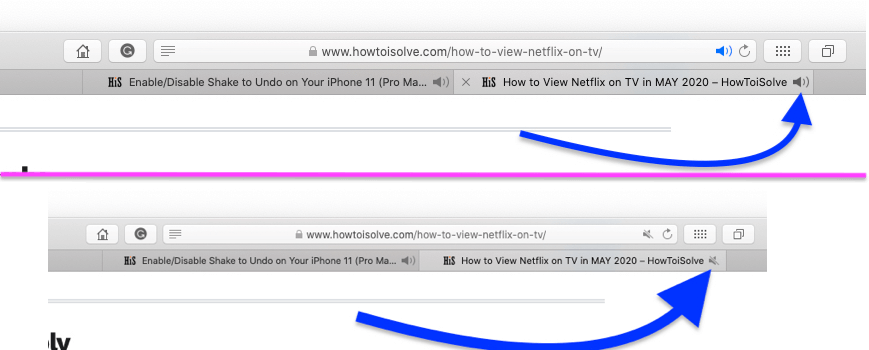
Отключить звук с выбранной вкладки на Safari MacBook Mac
2). Как отключить звук на вкладке Chrome из настроек на MacBook Mac
После недавнего обновления управление аудио в Chrome стало намного проще и быстрее. Google добавил отдельное меню для воспроизведения / паузы и изменения звука.
Чтобы получить доступ к мини-плееру, нажмите значок «Музыка» перед «Дополнительные параметры» (три вертикальные точки). Этот мини-плеер все в одном решении для воспроизведения песен при работе через Интернет. Наряду с элементами управления воспроизведением, он позволяет воспроизводить видеоизображения «картинка в картинке».
Кроме того, в Chrome есть параметры настройки, которые позволяют добавлять сайты для отключения звука и добавлять сайты для воспроизведения звука, только если вы отключили параметр Разрешить сайтам воспроизводить звук.
- Нажать на Три Dots в правом верхнем углу браузера> настройки вариант.

Откройте настройки браузера в браузере Google Chrome на MacBook Mac - Конфиденциальность и безопасность> Настройки сайта.
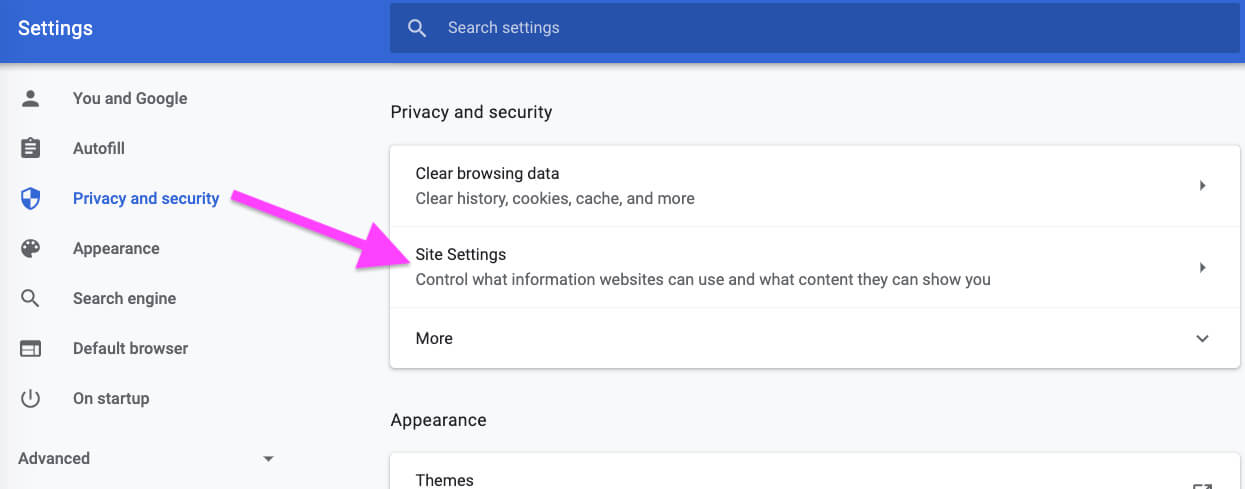
Настройки сайта для браузера на MacBook Mac - Нажмите на Звук.

Настройки звука для веб-сайта в браузере Google Chrome - Отключить параметр «Разрешить сайтам воспроизводить звук» или «Приглушить звук» надстройки,

Отключить звук сайтов, воспроизводящих звук в браузере Google Chrome - Это оно.
Или
Введите этот путь в браузере Google Chrome. Путь выглядит следующим образом: хром: // Настройки / содержание / звук поиск = звук
3). Как отключить звук в Firefox
Аналогично, у Firefox есть значок динамика на вкладке воспроизведения аудио. Нажмите на значок динамика, чтобы отключить звук определенной вкладки. Или щелкните правой кнопкой мыши значок динамика и выберите безгласный Tab.
Надеюсь, теперь вы отключите или снова включите звук для браузера, установленного на вашем Mac или ПК.
Программы для Windows, мобильные приложения, игры - ВСЁ БЕСПЛАТНО, в нашем закрытом телеграмм канале - Подписывайтесь:)
